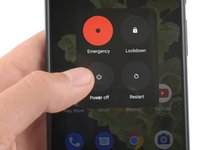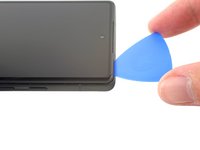Questa traduzione potrebbe non riflettere gli aggiornamenti più recenti dalla guida originale. Aiuta ad aggiornare la traduzione o visualizza la guida d'origine.

Rimozione dello schermo
Introduzione
Vai al passo 1Questa è una guida solo prerequisito! Questa guida fa parte di un'altra procedura e non è pensata per essere utilizzata da sola.
Usa questa guida per rimuovere lo schermo del tuo Pixel 6a.
-
-
Fessura dello schermo: questa fessura separa lo schermo dal resto del telefono. Non fare leva su questa giuntura.
-
Fessura della cornice: è qui che la cornice in plastica progettata per proteggere lo schermo incontra il telaio. È tenuto in posizione da clip di plastica. È qui che dovresti fare leva.
-
-
Attrezzo utilizzato in questo passaggio:Clampy - Anti-Clamp$24.95
-
Tira indietro la maniglia blu per sbloccare i bracci dell'Anti-Clamp.
-
Fai scorrere braccia sul bordo destro del telefono.
-
Posiziona le ventose vicino al centro del bordo destro del telefono, una nella parte anteriore e una nella parte posteriore.
-
Premi le ventose insieme per fargli fare presa.
-
-
-
Tira in avanti la maniglia blu per bloccare i bracci.
-
Ruota la maniglia in senso orario di 360 gradi o fino a quando le ventose iniziano ad allungarsi.
-
Assicurati che le ventose rimangano allineate l'una con l'altra. Se iniziano a scivolare fuori allineamento, allenta leggermente le ventose e riallinea i bracci.
-
-
-
Riscalda un iOpenere fallo passare attraverso i bracci dell'Anti-Clamp in modo che aderisca al bordo destro del telefono.
-
Attendi un minuto per dare all'adesivo la possibilità di staccarsi e presentare uno spazio di apertura.
-
Inserisci un plettro di apertura sotto la cornice dello schermo quando l'Anti-Clamp crea uno spazio sufficientemente ampio.
-
Salta i due passaggi successivi.
-
-
-
Scalda un iOpener e appoggialo sul bordo destro dello schermo per due minuti.
-
-
-
-
Applica una ventosa sullo schermo, il più vicino possibile al centro del bordo destro.
-
Tira la ventosa con una forza forte e costante per creare uno spazio tra la cornice e il telaio.
-
Inserisci un plettro di apertura nella fessura.
-
-
-
Mentre stai ancora facendo presa, ruota il plettro verso l'alto formando un angolo ripido.
-
Spingi dentro il plettro con cautela mentre fai leva per riposizionare il plettro di apertura nella giuntura della cornice.
-
-
-
Fai scorrere il plettro lungo il bordo destro per rilasciare le clip di plastica che fissano la cornice al telaio.
-
Posiziona il plettro sul bordo in alto a destra prima di passare al passaggio successivo.
-
-
-
Ruota il plettro di apertura intorno all'angolo in alto a destra del telefono per rilasciare le clip.
-
Lascia il plettro di apertura nell'angolo in alto a destra per evitare che le clip si blocchino nuovamente.
-
-
-
Inserisci un nuovo plettro di apertura nello spazio appena creato.
-
Fai scorrere il plettro lungo il bordo superiore per rilasciare le clip.
-
-
-
Ruota il plettro di apertura attorno all'angolo in alto a sinistra del telefono per rilasciare le clip.
-
Lascia il plettro di apertura nell'angolo in alto a sinistra per evitare che le clip si blocchino nuovamente.
-
-
-
Inserisci un nuovo plettro di apertura nello spazio appena creato.
-
Fai scorrere il plettro lungo il bordo sinistro per rilasciare le clip.
-
Ripeti la procedura di rotazione e scorrimento per il bordo rimanente.
-
-
-
Solleva il bordo destro dello schermo verso l'alto e verso il lato sinistro del dispositivo, come per aprire un libro.
-
Appoggia lo schermo capovolto e parallelo al telaio prima di continuare.
-
-
Attrezzo utilizzato in questo passaggio:Tweezers$4.99
-
Usa delle pinzette per piegare il lato inferiore del coperchio verso l'alto, rilasciando la clip metallica
-
Rimuovi la staffa del cavo dello schermo.
-
-
-
Inserisci la punta di un plettro sotto il bordo inferiore destro del connettore a pressione del cavo del display, vicino alla foro della vite.
-
Solleva e scollega il connettore del cavo del display.
-
Confronta la tua nuova parte di ricambio con la parte originale: potresti dover trasferire i componenti rimanenti o rimuovere i supporti adesivi dalla nuova parte prima di installarla.
Per riassemblare il tuo dispositivo, segui queste istruzioni in ordine inverso.
La riparazione non è andata come previsto? Prova delle soluzioni dei problemi di base o chiedi aiuto alla nostra comunità Risposte Google Pixel 6a.
Confronta la tua nuova parte di ricambio con la parte originale: potresti dover trasferire i componenti rimanenti o rimuovere i supporti adesivi dalla nuova parte prima di installarla.
Per riassemblare il tuo dispositivo, segui queste istruzioni in ordine inverso.
La riparazione non è andata come previsto? Prova delle soluzioni dei problemi di base o chiedi aiuto alla nostra comunità Risposte Google Pixel 6a.
Annulla: non ho completato questa guida.
Un'altra persona ha completato questa guida.
Un ringraziamento speciale a questi traduttori:
93%
Questi traduttori ci stanno aiutando ad aggiustare il mondo! Vuoi partecipare?
Inizia a tradurre ›